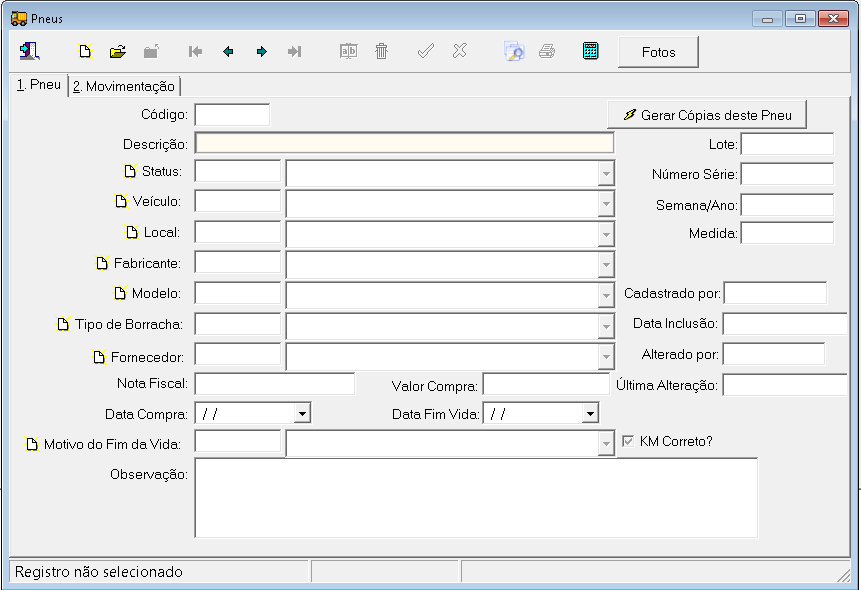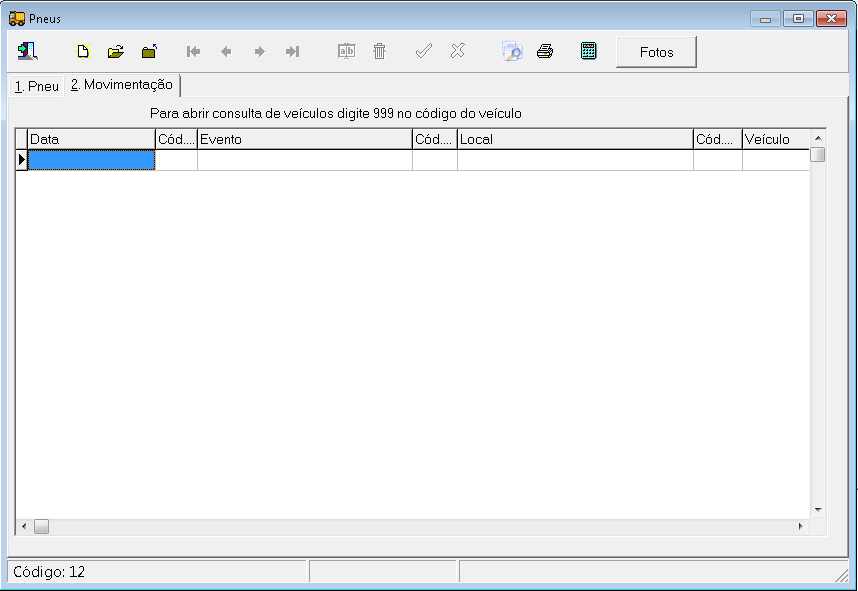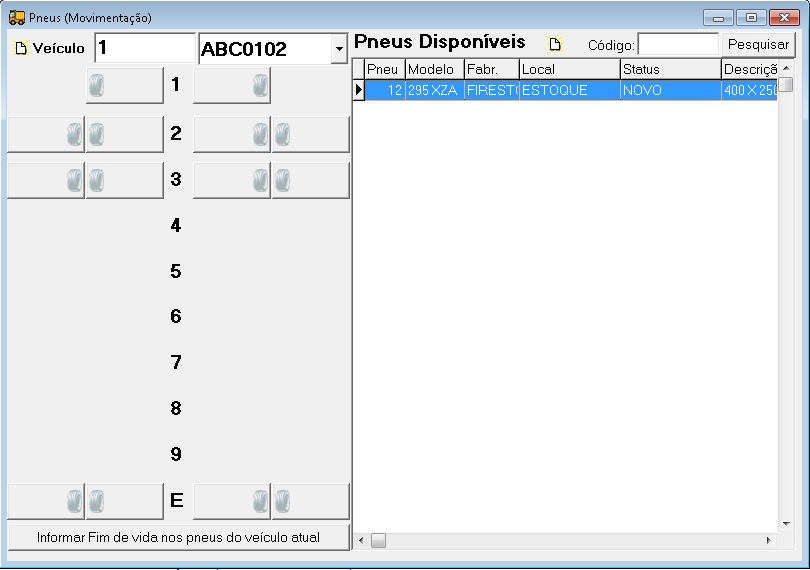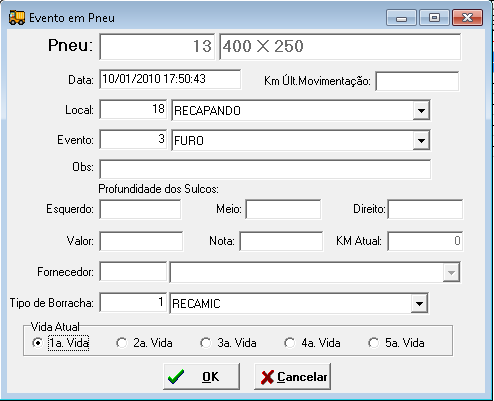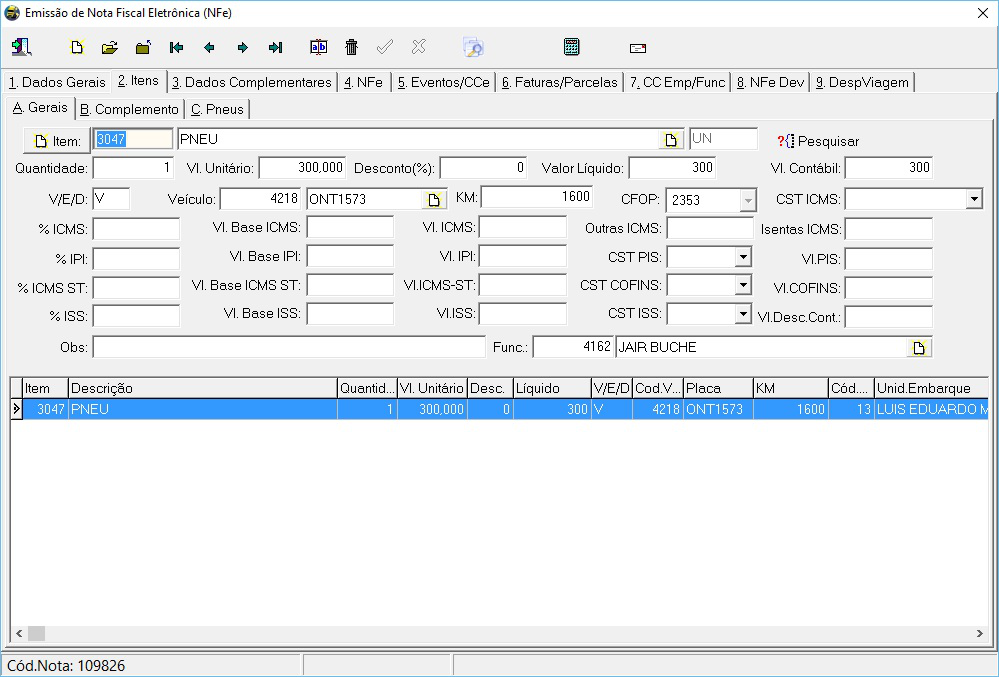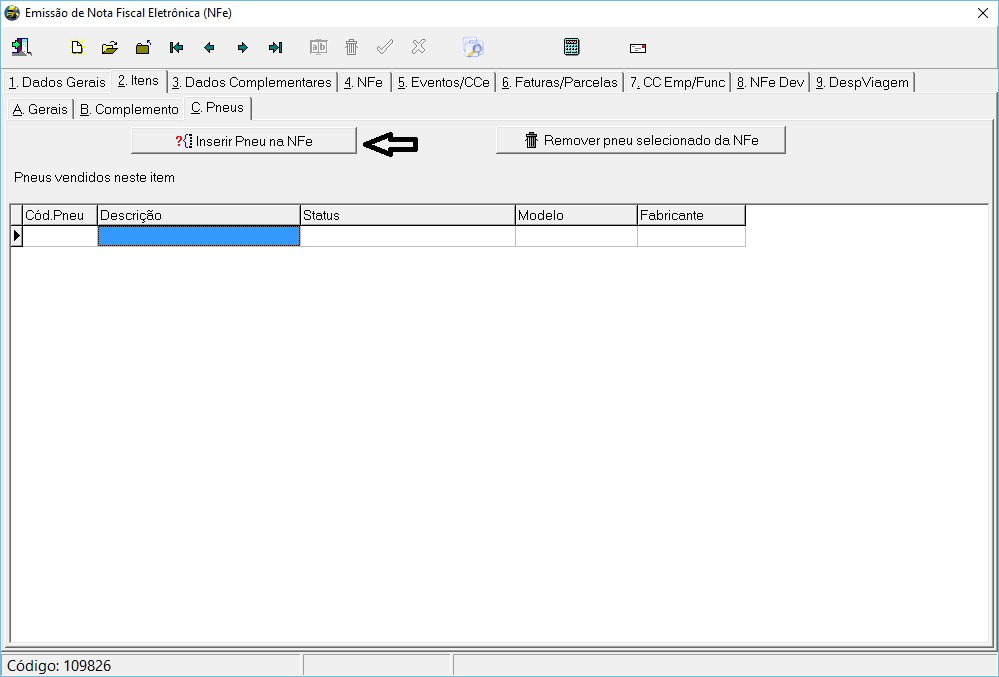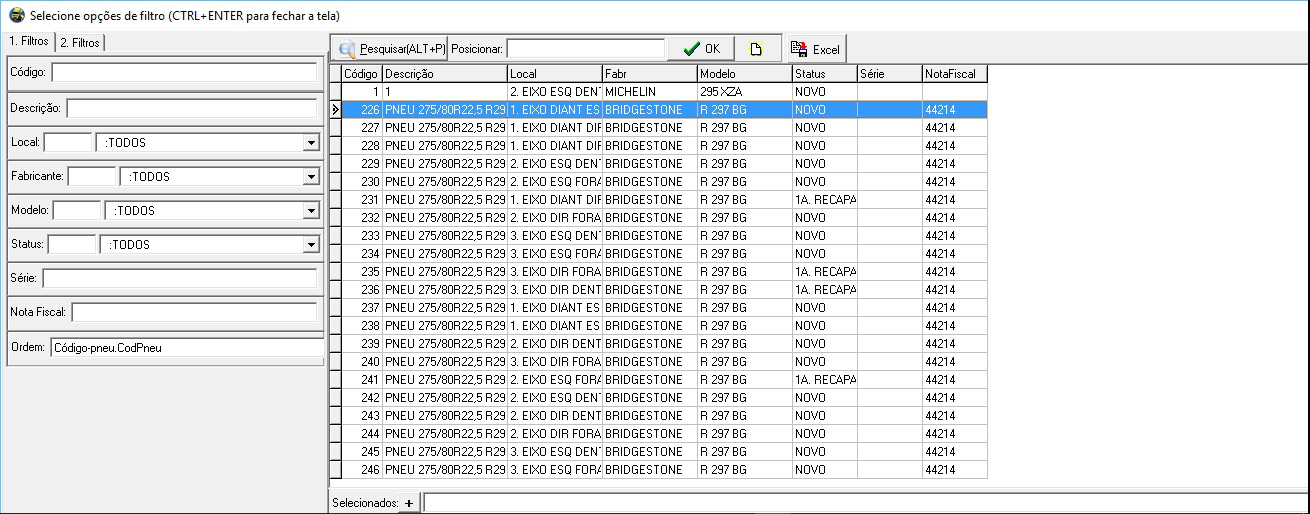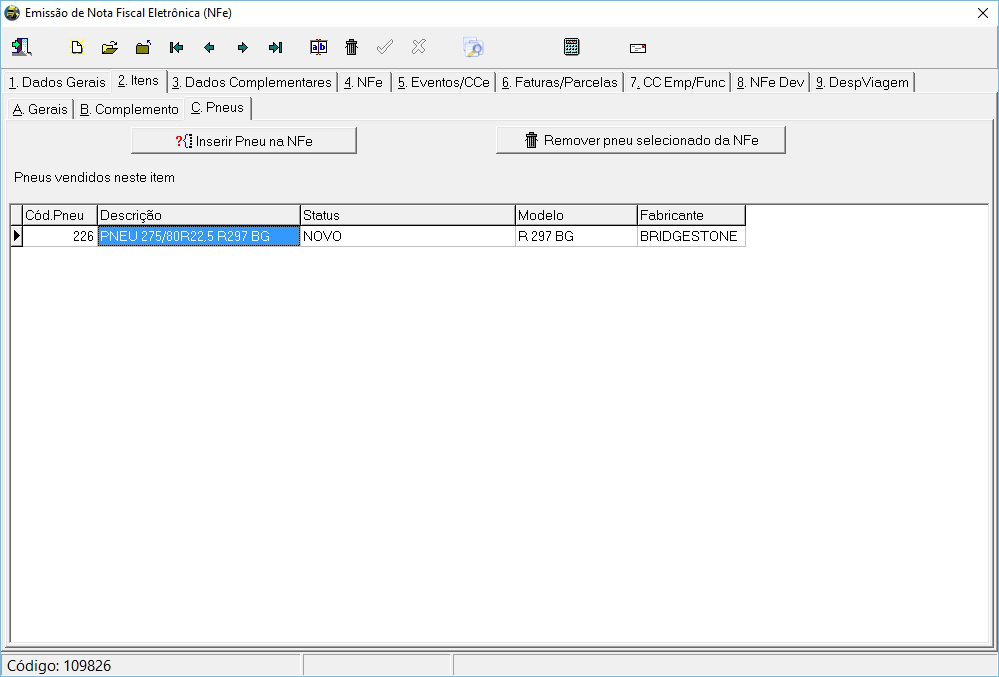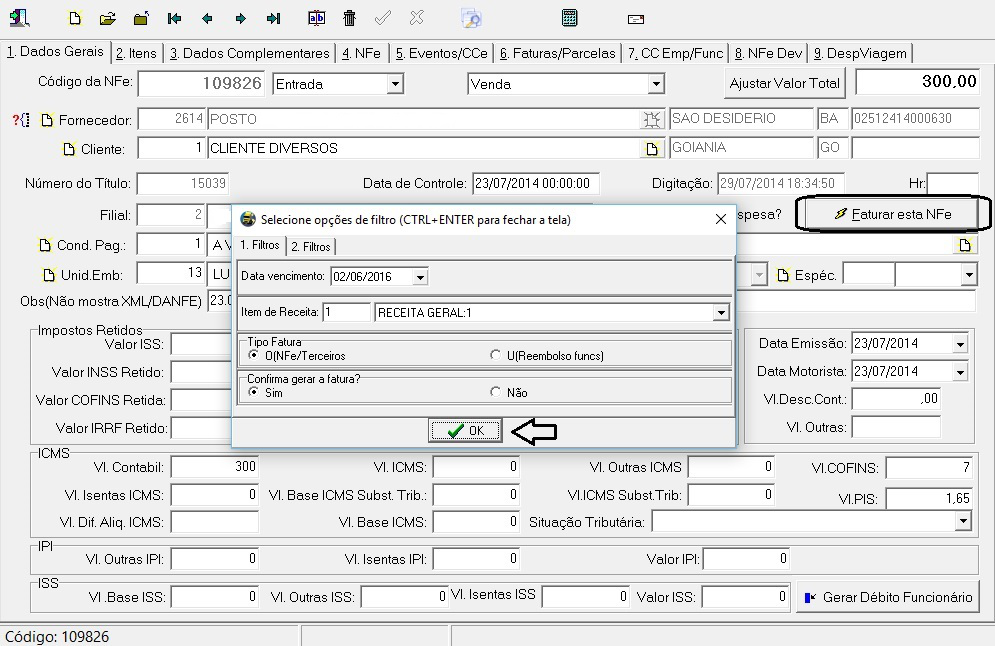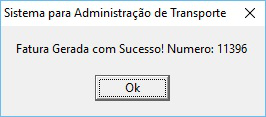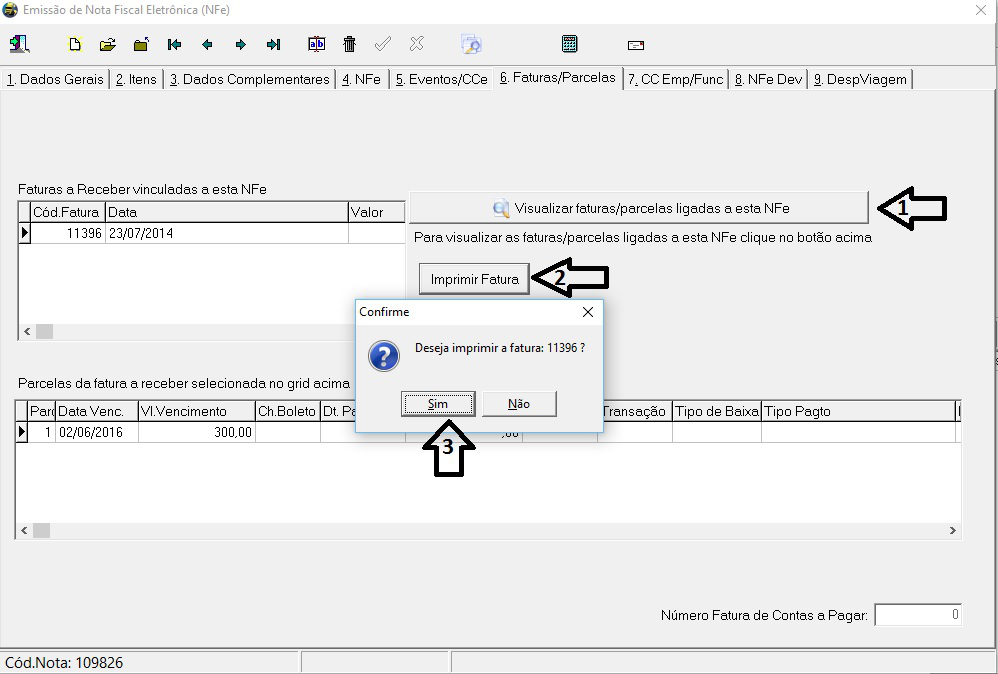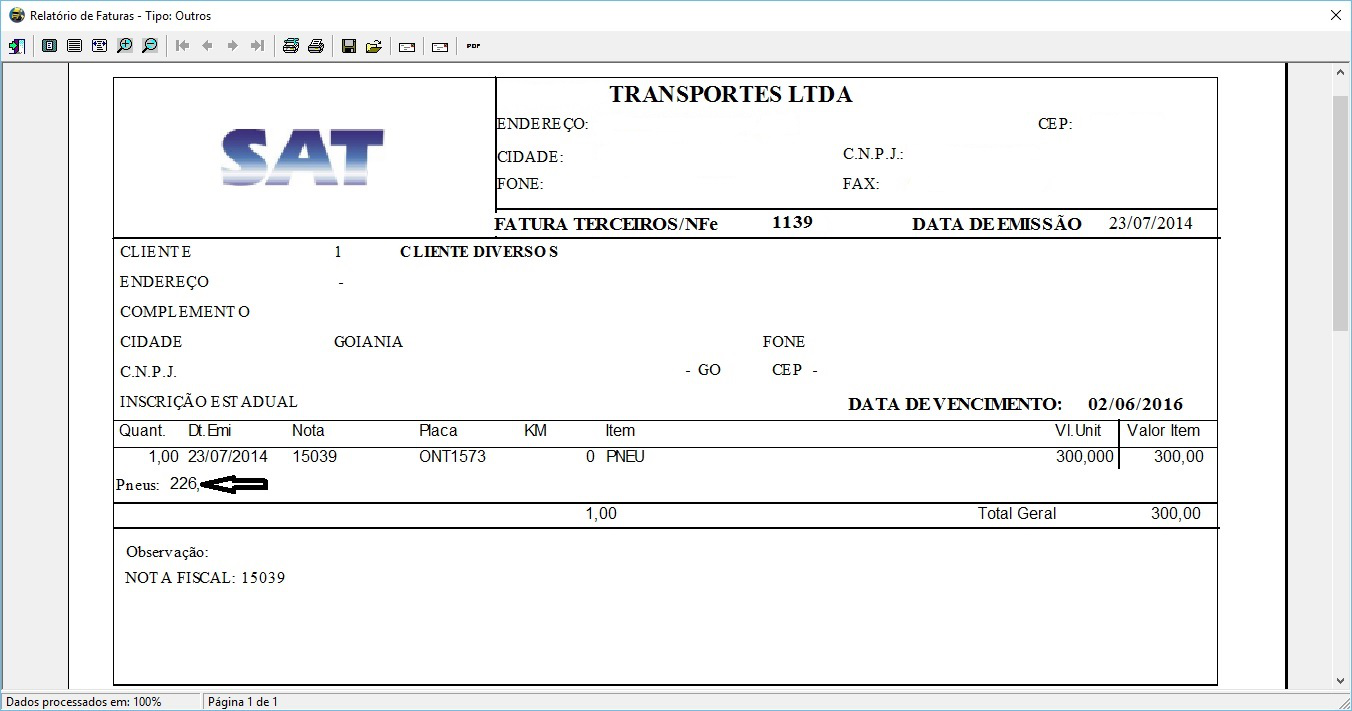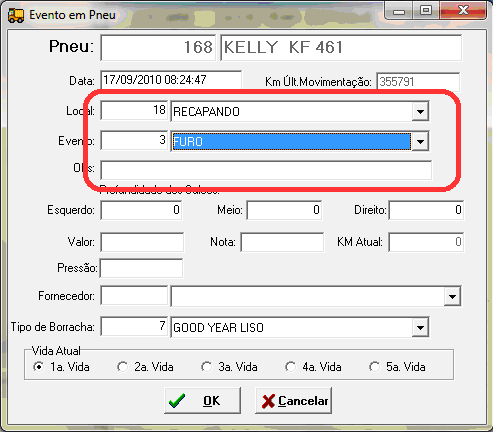Controle de Pneus
(ããVeiculo vendido com pneus atrelados o que fazer ?) |
(ããE quando acontecer de o veiculo ter um KM inferior ao KM do pneu ? Que passos devem ser tomados ?) |
||
| Linha 220: | Linha 220: | ||
| ã | + | ==E quando acontecer de o veiculo ter um KM inferior ao KM do pneu ? Que passos devem ser tomados ?== | |
EdiûÏûÈo de 00h49min de 7 de marûÏo de 2019
Tabela de conteû¤do |
SAT
Menu Cadastrosã Pneus ã Aba ã1.Pneu
Nesta tela o sistema oferece a opûÏûÈo de cadastrar os pneus para controle no veûÙculo.
Lembrete: No cadastro do veiculo deve ser informado a quantidade de eixos no campo Nû¤mero de eixos.
Campo Cû°digo: Informar o nû¤mero de fogo do pneu;
BotûÈo ãGerar Cû°pias deste Pneuã: Utilizado para gerar cû°pias do pneu cadastrado.
Campo DescriûÏûÈo: Informar uma descriûÏûÈo deste pneu;
Campo Status: Selecionar o estado do pneu. Exemplo: Novo, 1.Recapagem, etc.;
Campo VeûÙculo: Quando ûˋ vinculado o pneu ao veiculo ûˋ exibido neste campo a placa;
Campo Local: Selecionar o Local Estoque sempre quando estiver cadastrando o veûÙculo. Onde posteriormente irûÀ aparecer na listagem para fazer a montagem;
Campo Fabricante: Selecionar o fabricante do pneu;
Campo Modelo: Selecionar o modelo do pneu;
Campo Tipo de Borracha: Selecionar o tipo de borracha do pneu. Exemplo: Borrachudo, Liso, etc.;
Campo Fornecedor: Selecionar o Fornecedor do pneu;
Campo Nota Fiscal: Informar o nû¤mero de nota fiscal;
Campo Valor Compra: Informar o valor de compra;
Campo Data Compra: Informar a data de compra do pneu;
Campo Data Fim Vida: Informar a data de fim de vida do pneu somente quando o mesmo nûÈo tiver utilidade;
Motivo do Fim da Vida: Selecionar o motivo de fim de vida do pneu ao informar a data de fim de vida. Exemplo: Estouro, Sucata, etc.;
Campo Lote: Informar o nû¤mero de lote do pneu;
Campo Sûˋrie: Informar a sûˋrie do pneu;
Campo Semana/Ano: Uso especûÙfico se for utilizar favor entrar em contato com a equipe de suporte;
Campo Medida: Uso especûÙfico se for utilizar favor entrar em contato com a equipe de suporte;
Flag ãKm Correto?ã: Ao marcar ou deixar marcado estûÀ opûÏûÈo o sistema nûÈo permitirûÀ kilometragem inferior ou atual do pneu;
Aba ã1.MovimentaûÏûÈo
O sistema mostra todas as movimentaûÏûçes realizadas no veiculo que se encontra aberto na tela;
Menu Cadastrosã MovimentaûÏûÈo
Nesta tela o sistema oferece a opûÏûÈo de movimentar os pneus cadastrados.
Para montar o pneu no veûÙculo basta clicar sobre o pneu que aparece na listagem dos pneus disponûÙveis e escolhe a opûÏûÈo Montar no VeûÙculo que aparecerûÀ a tela abaixo:
Campo Km ûlt. MovimentaûÏûÈo: O sistema exibe a kilometragem da û¤ltima movimentaûÏûÈo;
Campo Local: Selecionar o local onde vai ser montado o pneu no veûÙculo. Exemplo: Eixo Dianteiro Lado Direito;
Campo Valor: Informar o valor da montagem ou desmontagem do pneu;
Campo Nota: Informar o nû¤mero da nota da montagem ou desmontagem;
Campo Km Atual: O sistema informa a kilometragem atual do veiculo;
Campo Fornecedor: Selecionar o fornecedor da montagem ou desmontagem;
OpûÏûÈo Vida Atual: Selecionar a vida do pneu. Lembrando que o pneu muda de vida quando ûˋ feito a recapagem;
Procedimento para Pneus em Recapagem
O sistema exibe os pneus em recapagem com destaque em vermelho para facilitar a visualizaûÏûÈo.
Desmontar o pneu do veûÙculo e enviar para o estoque;
Clicar sobre o pneu na listagem dos pneus disponûÙveis e escolher a opûÏûÈo de Evento(furo, recapagem) que vai abrir a tela abaixo:
Informar os dados do pneu enviado para a recapagem. Lembrando que o local deve ser Recapando;
Quando o pneu volta da recapagem deve ser criado um novo evento do pneu mudando o local de Recapando para Estoque;
Procedimento de Venda Pneus Usados sem emissûÈo de NF-e
Este procedimento tem por finalidade efetuar a venda das carcaûÏas dos pneus usados de forma a ficar claro a entrada de receita oriundas deste tipo de venda.
Para este procedimento ûˋ emitida uma NF-e que posteriormente ûˋ faturada para receber do cliente ao qual estamos vendendo as carcaûÏas.
Antes de continuar ûˋ necessûÀrio ver o manual de como emitir NF-e pelo SAT clicando aqui, pois ûˋ prûˋ requisito para o entendimento do que serûÀ explicado aqui.
- Associando o Pneu com o Item de Despesa
Com o item da NF-e lanûÏado corretamente na aba 2.Itens selecione o referido item conforme ilustra a imagem a baixo.
Selecionado o item como descrito a cima, clique na aba C.Pneus e use os botûçes Inserir Pneus na NF-e e Remover Pneu selecionado na NF-e para respectivamente inserir um ou mais pneus neste item selecionado anteriormente na aba 2.Itens e remover um ou mais pneus deste item selecionado anteriormente na aba 2.Itens
Selecione o Pneu a ser inserido
Ficando dessa forma:
- Criando e imprimindo a Fatura
Primeiramente crie a fatura pelo botûÈo Faturar esta NF-e:
ConfirmaûÏûÈo da fatura gerada:
Se necessûÀrio poderûÀ imprimir assim que gerar a fatura clicando em Sim
Ou poderûÀ imprimir depois clicando na aba 6.Faturas/Parcelas
EntûÈo o relatû°rio ficarûÀ assim:
Veiculo vendido com pneus atrelados o que fazer ?
Veja o tû°pico abaixo que explica os procedimento para baixar os pneus e tambûˋm tirar o veûÙculo da frota
O veiculo foi vendido o que fazer ?
E quando acontecer de o veiculo ter um KM inferior ao KM do pneu ? Que passos devem ser tomados ?
Ex. Suponhamos que o Pneu tem um Km rodado de 230.000 e o veiculo tem um Km 80.000,como se faria para nûÈo ficar no sistema o Km do pneu ( - ) ?
- 1) Monte o pneu.. no veiculo km inicial = 0
- 2) Desmonte o pneu no veiculo KM final = 150.000 (informe manualmente)
- 3) Monte o pneu novamente no veiculo ã Km Inicial do veiculo = 0
Desta forma o SAT vai considerar 150000 rodados anteriormente mais os 80mil do km atual do veiculo.
Procedimentos para Pneus em Recapagem
O sistema mostra os pneus em recapagem com destaques em vermelho para facilitar a visualizaûÏûÈo.
ã Desmontar o pneu do veiculo e enviar para o estoque .
ã Clicar sobre o pneu na listagem dos pneus disponûÙveis e escolher a opûÏûÈo de Evento ( furo, recapagem ) que vai abrir a tela abaixo:
ã Informar os dados do pneu enviado para a recapagem. Lembrando que o local deve ser Recapando.
ã Quando o pneu volta da recapagem deve ser criado um novo evento do pneu mudando o local de Recapando para Estoque.
Ao ser concluûÙdo todos esses processos de cadastros e movimentaûÏûçes , podem tirar relatû°rios para verem os resultados.
Os Relatorios mais usados seriam :